エンタープライズ対応
ビジネスチャット
よくあるご質問
ChatLuckの構成ファイルのアクセス権の再設定方法を教えてください。
以下の方法で再設定を行ってください。
■[Windows Server 2012/2016 + IIS/Apache] の場合・・・
ChatLuckをインストールしたパスが「C:\Inetpub\scripts\chatlk」である場合、エクスプローラの操作で、C:\Inetpub\scripts\chatlkフォルダの右クリックから[プロパティ]を表示し、[セキュリティ]タブにて[Everyone]のアクセス許可が [フルコントロール]になっている事を確認してください。
※上記のような設定になっていない場合は、「編集」ボタンを押下し[Everyone]
ユーザーに対し[フルコントロール]のアクセス許可の設定を行ってください。
また以下の手順で下位フォルダ/ファイルに対し同じアクセス権の設定を行ってください。【重要】
1)[セキュリティ]タブにて「詳細設定」ボタンを押下。
2)「セキュリティの詳細設定」画面の[アクセス許可]タブの画面下部の
”子オブジェクトのアクセス許可エントリすべてを、このオブジェクト
からの継承可能なアクセス許可で置き換える(P)”の項目にチェックを
つけて、「OK」ボタンを押下。
3)「Windowsセキュリティ」画面で続行確認が表示されますので「はい」
ボタンを押下。
———————————————————————-
■[Linux + Apache] の場合・・・
ChatLuckをインストールしたパスが「/var/www/cgi-bin/chatlk」である場合、
Apache の設定ファイル「httpd.conf」を開いてUserとGroupの設定値を確認し、仮に「User」の設定値が「apache」、「Group」の設定値が「apache」だとした場合、サーバーでのコマンドラインでの操作で、スーパーユーザー(root)となって以下のようにchownコマンドを実行してください。
[コマンド]
# chown -R apache:apache /var/www/cgi-bin/chatlk
# chmod -R 755 /var/www/cgi-bin/chatlk
※オプションの”-R”は大文字のRを入力してください。
※正式のオーナー権限はWebサーバがApacheであれば”httpd.conf”ファイル
に記載されております。ご確認ください。
パッケージ版
- [質問ID]
- CL-T0047
- [対象]
- 全バージョン
- [最終更新日]
- 2015/12/02
不明な点やまだお困りの点がございましたら、
下記よりお問合せください。
ご利用中のお客さま専用サポートメニュー
クラウド版
機能・操作方法に関するお問合せ
| 通常窓口 | 平日9時-17時半 (土日祝日を除く) |
|---|
| 夜間拡張窓口 | 平日18時-20時 (土日祝日を除く) |
|---|
※お問合せ内容により、担当部署から改めてのご回答となる場合がございます。あらかじめご了承ください。
技術的な内容に関するお問合せ
パッケージ版
機能・操作方法に関するお問合せ
| 受付時間 | 月~金曜日(※祝日を除く) 9:00~12:00、13:00~17:30 |
|---|
※お問合せ内容により、担当部署から改めてのご回答となる場合がございます。あらかじめご了承ください。
技術的な内容に関するお問合せ